Windows 10 bietet wirklich schöne Ordnersymbole, die sehr stilvoll und modern aussehen. Ordnersymbole wurden zum ersten Mal seit Windows Vista geändert. Sie ähneln den Symbolen in Windows Vista / 7/8, sehen jedoch flacher aus und behalten dennoch den Farbreichtum bei. Wenn Sie sich jedoch mit diesen neuen Symbolen langweilen, möchten Sie möglicherweise die Standardordnersymbole durch ein benutzerdefiniertes Symbol aus einer externen ICO-Datei ersetzen. Hier ist, wie es gemacht werden kann.
Werbung
Zu Ändern Sie die Windows 10-Ordnersymbole durch eine benutzerdefinierte * .ico-Datei müssen Sie Folgendes tun.
- Öffnen Sie den Registrierungseditor. Wenn Sie mit dem Registrierungseditor nicht vertraut sind, lesen Sie dies ausgezeichnetes Tutorial .
- Gehen Sie zum folgenden Schlüssel:
HKEY_LOCAL_MACHINE SOFTWARE Microsoft Windows CurrentVersion Explorer Shell-Symbole
Tipp: Sie können Greifen Sie mit einem Klick auf einen beliebigen Registrierungsschlüssel zu .
Hinweis: Wenn der Schlüssel für Shell-Symbole nicht vorhanden ist, erstellen Sie ihn einfach.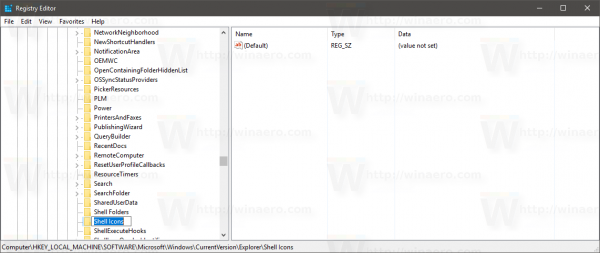
- Erstellen Sie einen neuen Zeichenfolgenwert unter dem oben genannten Schlüssel 3 Klicken Sie mit der rechten Maustaste in den rechten Bereich und wählen Sie Neu -> Erweiterbarer Zeichenfolgenwert.
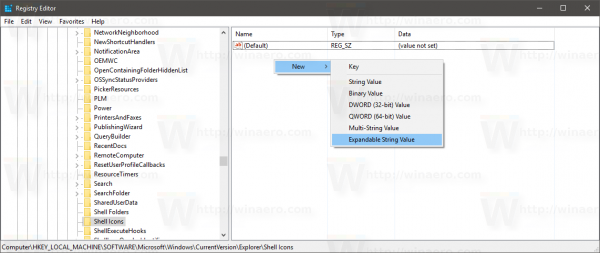
Stellen Sie die Wertdaten auf den Pfad Ihrer Symboldatei ein. Ich werde das blaue Ordnersymbol aus dem verwenden Deepin Icon Set , die ich in c: icons platziert habe:C: icons Blue Folder.ico
Siehe folgenden Screenshot:
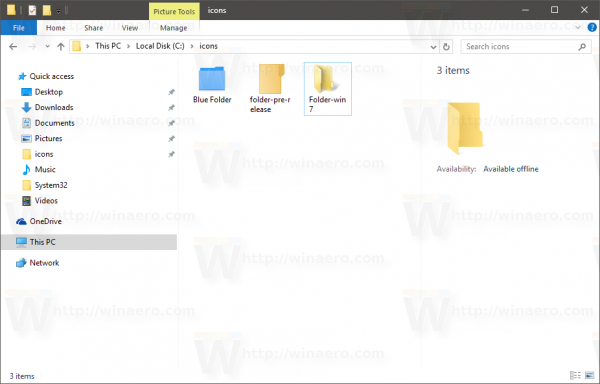 Hinweis:Wenn Sie das Ordnersymbol in früheren Windows-Versionen anpassen, fügen Sie auch einen Wert mit dem Namen '4' mit demselben Pfad wie '3' hinzu. Siehe diesen Artikel als Referenz: So legen Sie im Explorer verschiedene Symbole für den geöffneten und geschlossenen Ordner fest .
Hinweis:Wenn Sie das Ordnersymbol in früheren Windows-Versionen anpassen, fügen Sie auch einen Wert mit dem Namen '4' mit demselben Pfad wie '3' hinzu. Siehe diesen Artikel als Referenz: So legen Sie im Explorer verschiedene Symbole für den geöffneten und geschlossenen Ordner fest .wer stalkt meine Facebookseite
Wenn Sie das Classic Shell-Startmenü verwenden, löschen Sie auch die Datei% localappdata% ClassicShell DataCache.db, damit das Menü zum neuen Symbol wechselt.
- Schließen Sie alle Explorer-Fenster und Starten Sie den Explorer neu . Anstatt Explorer.exe neu zu starten, können Sie dies auch tun abmelden und zurückmelden in Ihrem Windows 10-Benutzerkonto.
Jetzt werden die Symbole im Explorer aktualisiert:![]()
Wo kann ich Symbole bekommen?
Sie können mit Symbolen aus unserer lokalen Sammlung beginnen.
Blauer Ordner![]() Sie können den genannten blauen Ordner herunterladen HIER .
Sie können den genannten blauen Ordner herunterladen HIER .
Windows 10-Ordnersymbole vorab freigeben
Windows 10 hatte das folgende Ordnersymbol in einem der Pre-Release-Builds:![]()
Sie können es herunterladen HIER .
Wie erhöhst du deinen Snapchat-Score?
Windows 7 / Windows 8-Symbole
Sie können die guten alten Symbole von Windows 7 und Windows 8 hier herunterladen: Holen Sie sich Windows 8-Symbole zurück in Windows 10
Sie sehen so aus:
![]()
Schließlich können Sie jedes Symbol verwenden, das Sie im Web finden.
Sagen Sie uns jetzt: Sind Sie mit dem Standardordnersymbol zufrieden? Oder ändern Sie die Standardordnersymbole in Windows 10?
Cast to Fire Stick vom PC









